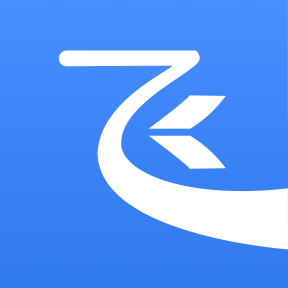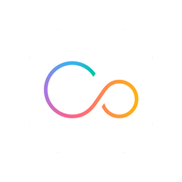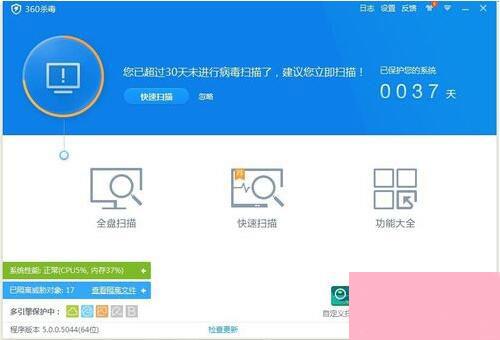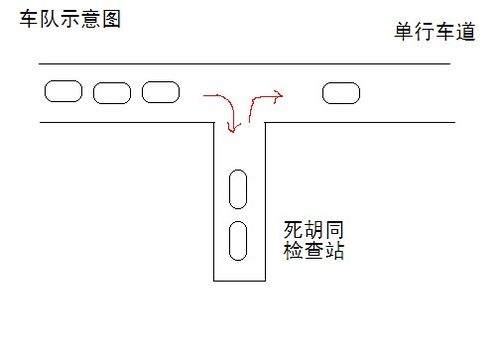如何开启Windows 7远程桌面功能
在windows 7操作系统中,远程桌面的开启可以让你从其他计算机上远程访问和控制你的电脑,这在很多情况下都非常有用,比如远程办公、技术支持等。以下是开启windows 7远程桌面的详细步骤:
首先,你需要确保你的windows 7版本支持远程桌面功能。家庭版windows 7并不支持远程桌面,你需要升级到专业版或更高版本。
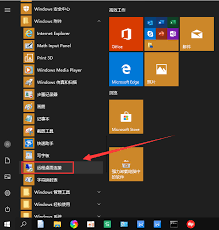
1. 打开系统属性:
在桌面上找到“计算机”图标,右键点击它,然后选择“属性”。这将打开系统属性窗口。
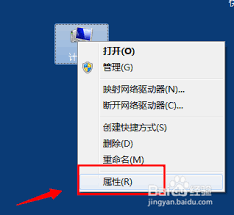
2. 进入远程设置:
在系统属性窗口中,找到并点击左侧的“远程设置”链接。这将带你进入系统属性的远程功能标签页。
3. 配置远程桌面:
在远程功能标签页中,有两个重要的选项需要勾选:
- “允许远程协助连接这台计算机”:这允许其他人通过远程协助连接到你的电脑。
- “允许任意版本远程桌面的计算机连接”(或类似选项):这允许其他版本的windows(包括旧版本)通过远程桌面连接到你的电脑。注意,选择这个选项可能会降低安全性,因为它允许未经授权的访问。
4. 选择远程用户:
在同一选项卡中,点击“选择用户”按钮。这将打开远程桌面用户窗口,你可以在这里添加允许远程连接到你的电脑的用户。
5. 配置防火墙:
为了让其他设备可以远程连接到你的电脑,你需要在windows防火墙中允许远程桌面通信。打开windows防火墙设置,选择“允许应用程序或功能通过windows防火墙”。在列表中找到“远程桌面”条目,并勾选“专用”和“公用”框。
6. 获取ip地址:
要远程连接到你的电脑,你需要知道它的ip地址。打开命令提示符(可以通过按下win+r,输入cmd,然后回车来打开),输入`ipconfig`并按enter键。在显示的结果中,找到“ipv4地址”行中的ip地址。
7. 使用远程桌面连接:
现在,你可以在其他计算机上使用“远程桌面连接”应用程序来连接到你的windows 7电脑。打开远程桌面连接(可以通过按下win+r,输入mstsc,然后回车来打开),在“计算机”字段中输入你的windows 7电脑的ip地址,然后点击“连接”。
8. 输入登录信息:
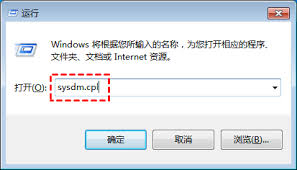
在远程桌面连接窗口中,输入你的windows 7电脑的登录用户名和密码。成功输入后,你将能够远程访问你的windows 7电脑。
通过以上步骤,你就可以成功开启windows 7的远程桌面功能,并从其他计算机上远程访问和控制你的电脑了。